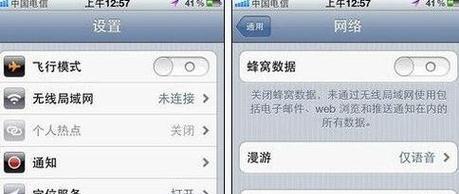对于想要顺利上网的用户来说,了解如何设置网关是一项基础且关键的技能。网关是网络数据传输的关键节点,它负责网络内部与外部的数据交换。正确配置网关,可以确保您的电脑与互联网或其他网络环境顺畅沟通。本文将引导您了解什么是网关,以及如何为您的电脑设置网关,确保您能够顺利上网。
一、认识网关及其重要性
在详细介绍设置网关的步骤前,我们首先需要明白什么是网关。网关(Gateway)通常指的是网络中的路由器或具有路由功能的设备,它连接两个或多个网络,负责不同网络之间的数据包转发。想象网关就像一个邮局,它负责把信件从您的电脑(一个家庭地址)发往互联网(全国或全球地址)。
了解网关的重要性后,我们开始学习如何正确设置它。
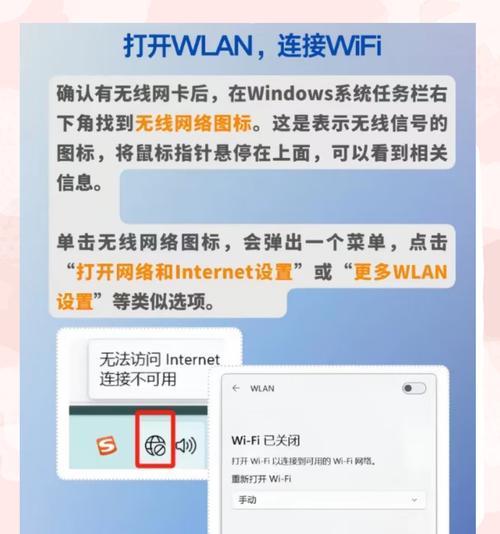
二、确定网关的IP地址
要设置电脑上网,第一步是确定网关的IP地址。这通常在您的路由器的说明书或者路由器背面的标签上会有标注。常见的网关IP地址有192.168.1.1、192.168.0.1等。如果没有这些信息,可以尝试查找常用的网关IP地址。
操作提示:如果您的电脑已连接到网络但无法上网,有时可能是网关地址有误。这时候可以通过网络命令来确定网关的IP地址。在Windows系统中,可以在命令提示符中输入`ipconfig`;在Mac系统中,则使用`netstat-rn`查看。
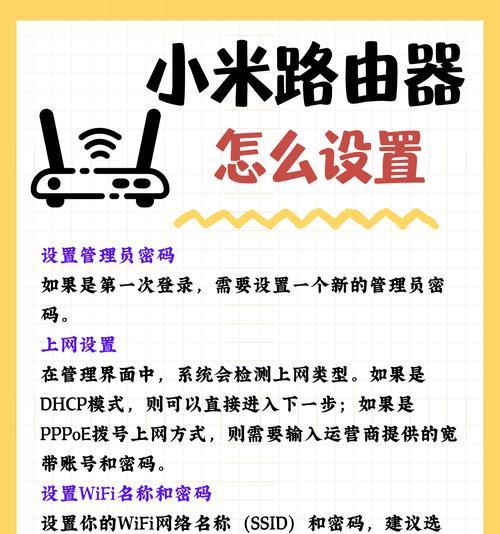
三、配置本地连接的网关设置
接下来,我们将通过具体的步骤介绍如何在电脑上配置网关:
Windows系统:
1.右击“网络”图标,选择“打开网络和共享中心”。
2.点击左侧的“更改适配器设置”。
3.找到您正在使用的网络连接,右击选择“属性”。
4.在“网络”选项卡中,选择“Internet协议版本4(TCP/IPv4)”或者“Internet协议版本6(TCP/IPv6)”,然后点击“属性”。
5.在弹出的窗口中选择“使用下面的IP地址”,在“默认网关”处输入您事先获取的网关IP地址。
Mac系统:
1.打开“系统偏好设置”,选择“网络”。
2.选择您正在使用的网络服务,然后点击“高级”。
3.在打开的窗口中选择“TCP/IP”选项卡。
4.在“路由器”或“网关”选项中输入网关IP地址。
Linux系统:
在Linux系统中,通过命令行进行网关设置会更为常见。这里提供一种常见的设置方法:
1.打开终端。
2.使用文本编辑器打开网络配置文件,例如`sudogedit/etc/network/interfaces`。
3.根据您的网络接口配置网关,例如`gateway192.168.1.1`。
4.保存并关闭文件后,重启网络服务。
注意:不同的Linux发行版可能会有不同的配置文件位置和配置方法,请根据实际情况调整。
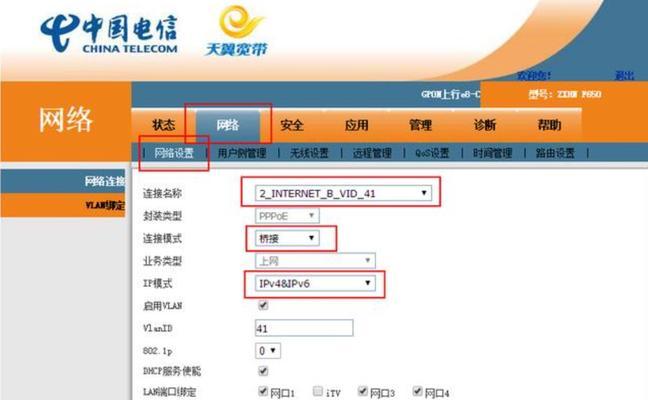
四、测试网关设置
设置网关后,您可以通过ping命令测试网关是否设置成功。在命令行输入`ping`后跟上您的网关IP地址,例如:
```
ping192.168.1.1
```
如果显示回复,说明您的网关设置成功,电脑现在应该能够上网了。
五、常见问题与解决方法
1.网关设置错误:若设置错误,可能造成无法上网的情况。这时请重新检查网关IP地址,并确认无误后再次设置。
2.动态IP和静态IP:对于某些网络环境,可能需要将IP设置为静态。在设置网关时,还需手动设置IP地址、子网掩码等信息。
3.路由器问题:如果上述步骤无误,但还是无法上网,有可能是路由器的问题,尝试重启路由器或重新设置路由器。
六、小结
网关的设置是网络连接的基础环节,正确配置网关,对于保障电脑顺利上网至关重要。本文介绍了网关的定义、确认网关IP地址的方法、不同操作系统下的网关设置步骤以及测试网关的方法,还提供了一些常见问题的解决策略。通过以上步骤,相信您已经能够熟练地为您的电脑设置网关,实现互联网的畅通连接。
通过本文内容,您将掌握从认识网关到独立设置网关的全面知识,无需担心上网难题。如果在配置过程中遇到任何问题,不妨回顾本文,或许能找到解决之道。祝您上网之路畅通无阻!